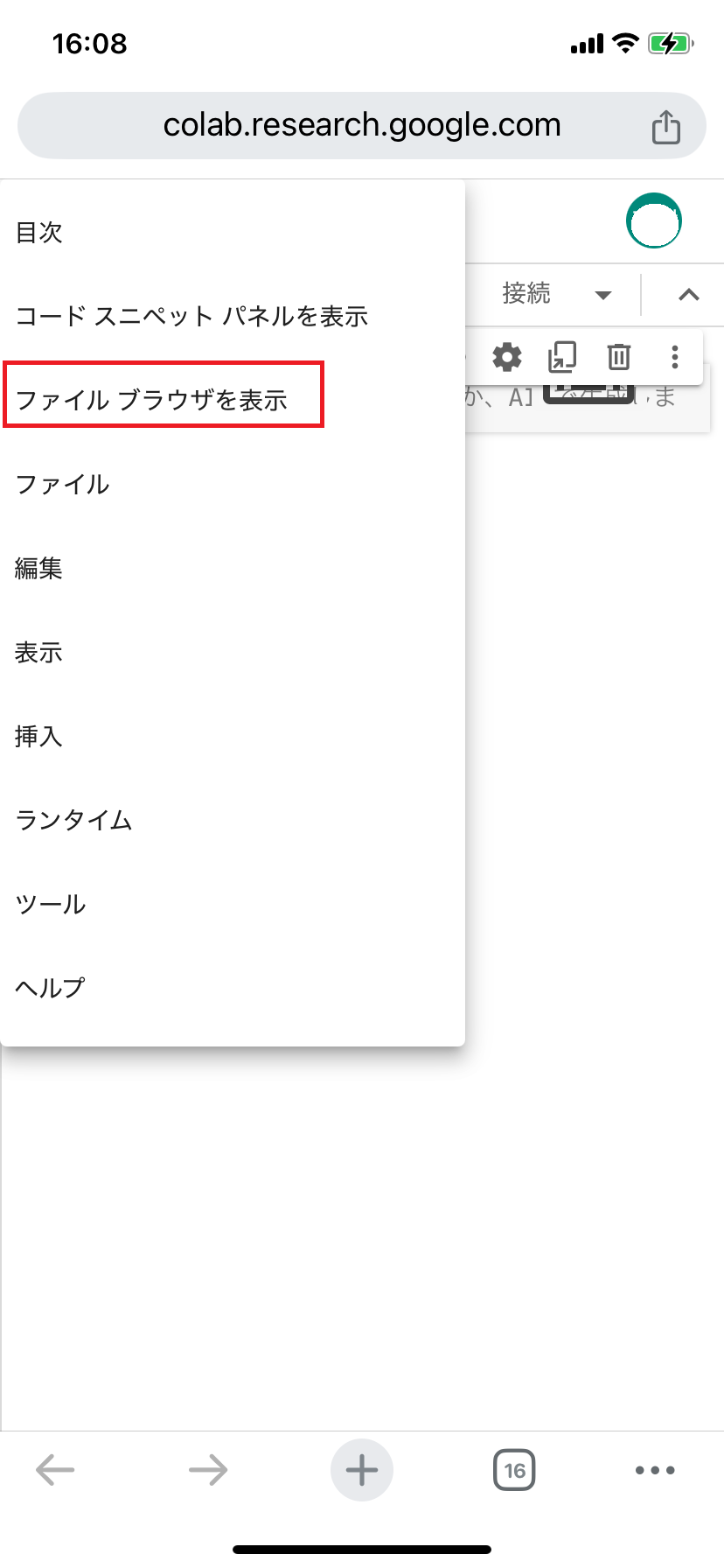背景
携帯性のいい、スマートフォンから、Pythonのトレーニングをすることができないのかと考えていた。
利用環境
・iPhone XR
(画面サイズ 6.1インチ、アスペクト比 約9:19.5)
前提条件
・Pythonファイル(.jpynb)ファイルは、事前にPC端末から作成した状態にする。
今のところスマートフォンから新規のPythonファイルは作成できませんでした。
・GoogleDriveのアプリからファイルを開くことができません。
・ブラウザから利用する方法となります。
手順
Google検索から「google drive」と検索し、
「Google Drive:Sign-in」をクリックします。
下の「Google ドライブ:ログイン」をクリックすると、
GoogleDriveのアプリが起動していまいます。
今回利用しません。
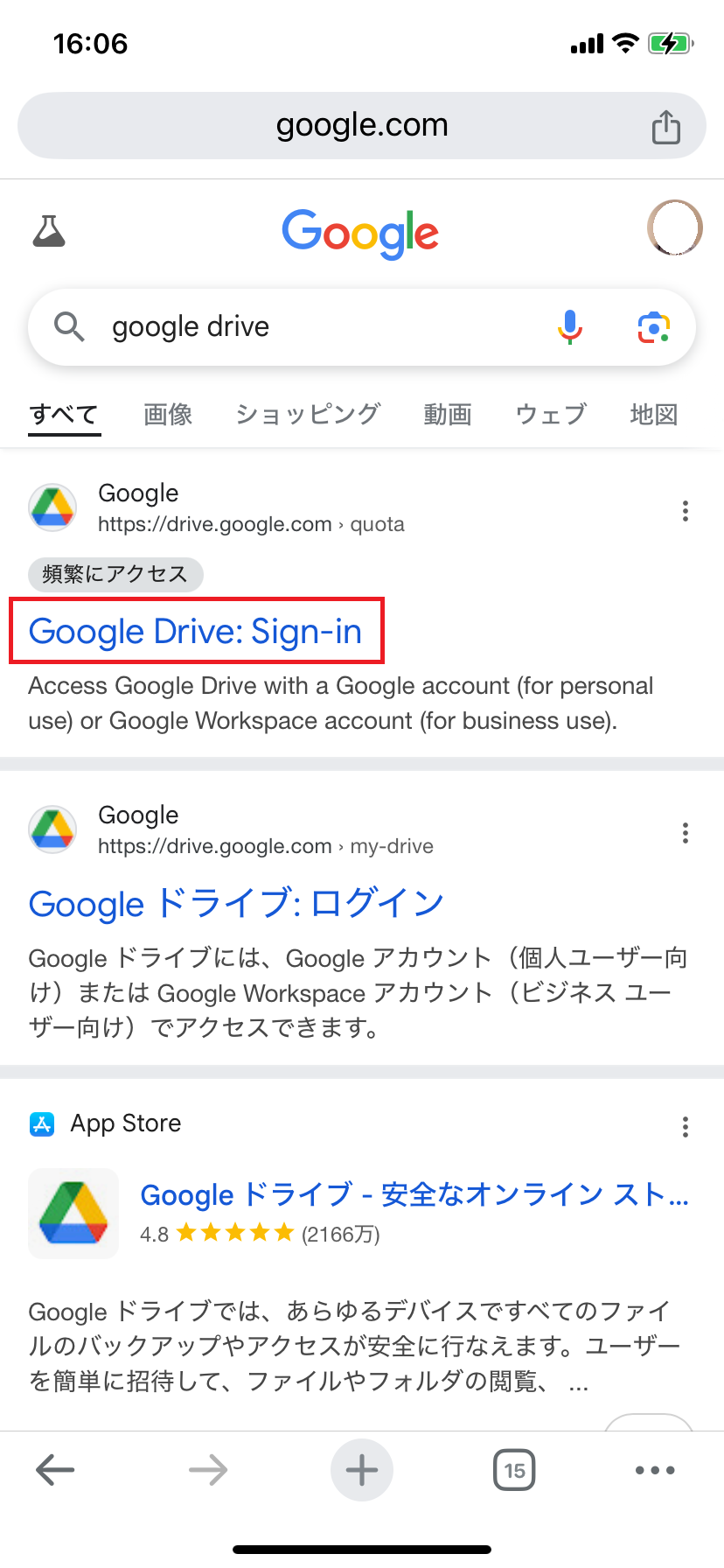
すると、「マイドライブ」のページが開きます。
利用アカウントが異なる場合
左上の、3本線(「ハンバーガーボタン」、「ハンバーガーアイコン」
というらしいです。)をクリックします。
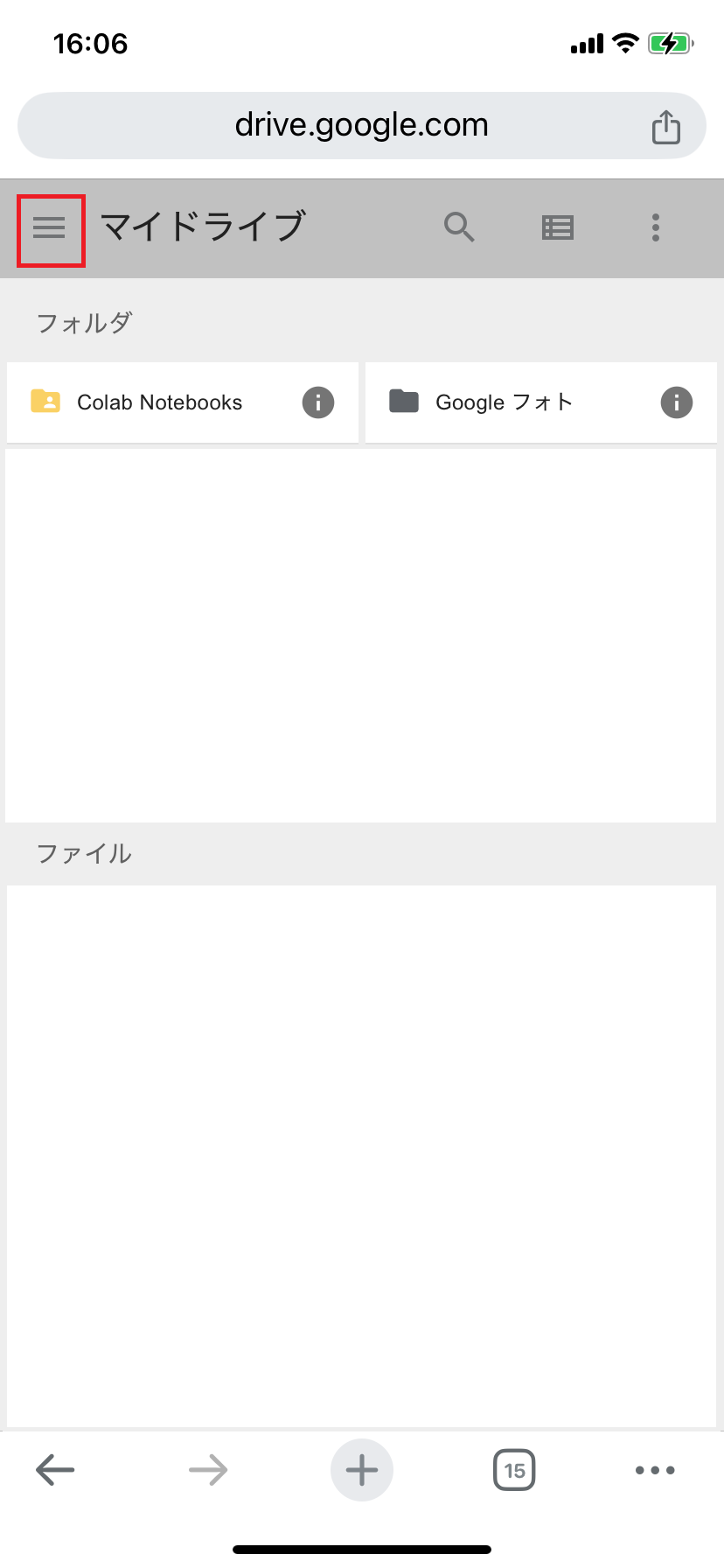
アカウント名(メールアドレス)をクリックします。

「マイドライブ」に移動するので、
Pythonファイルがあるフォルダまで移動します。
今回利用するPythonファイルは「sample.jpynb」です。
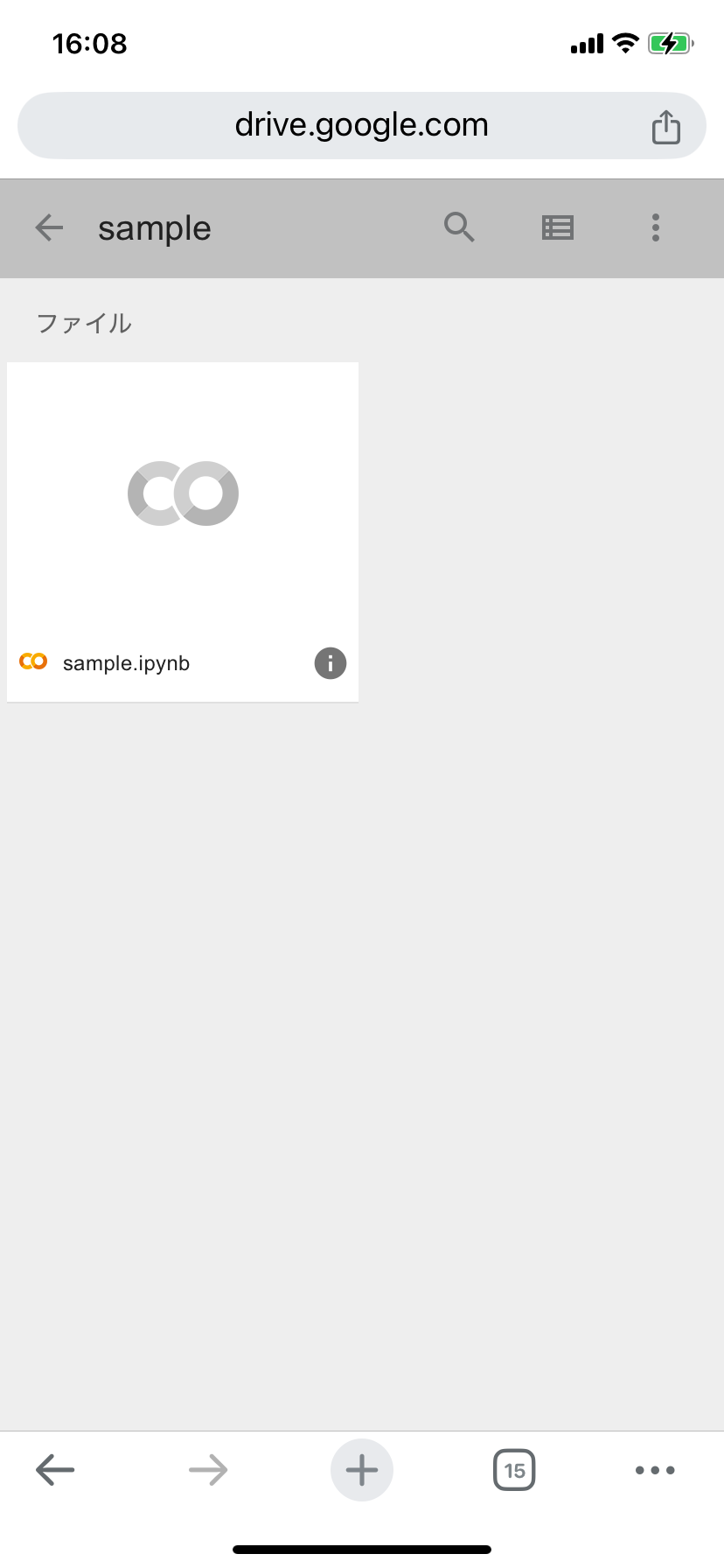
その後、ファイルを選択し、クリックします。
GoogleDriveに保存しているファイルを読み込みする場合
Python実行時、GoogleDrive内に保存している、ExcelやCSVファイルを読み込みしたい場合、
GoogleDriveとの接続が必要になります。
Pythonファイル(.jpynb)ファイルを開くと、左上の、3本線(「ハンバーガーボタン」)
をクリックします。
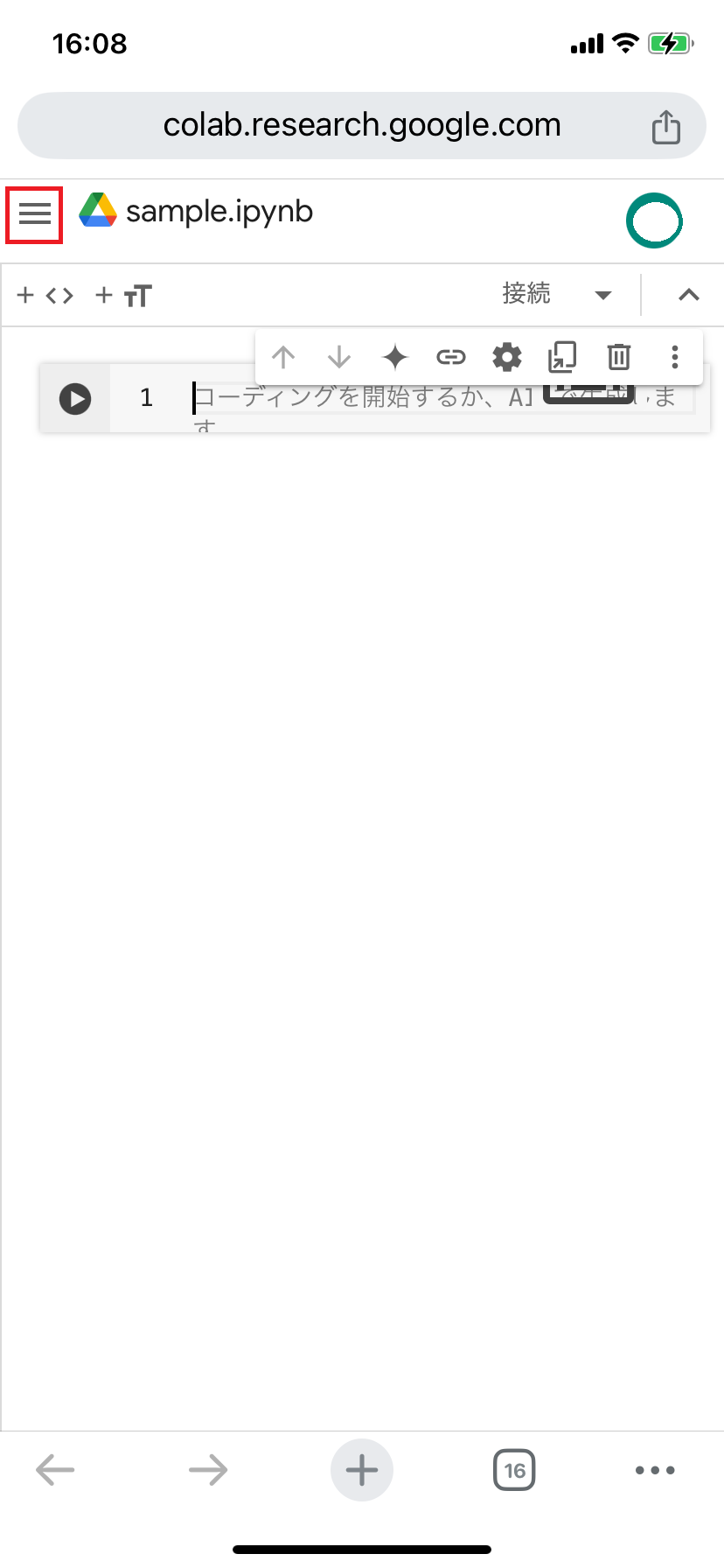
フォルダマークにGoogleDriveのマークがついたアイコンをクリックします。
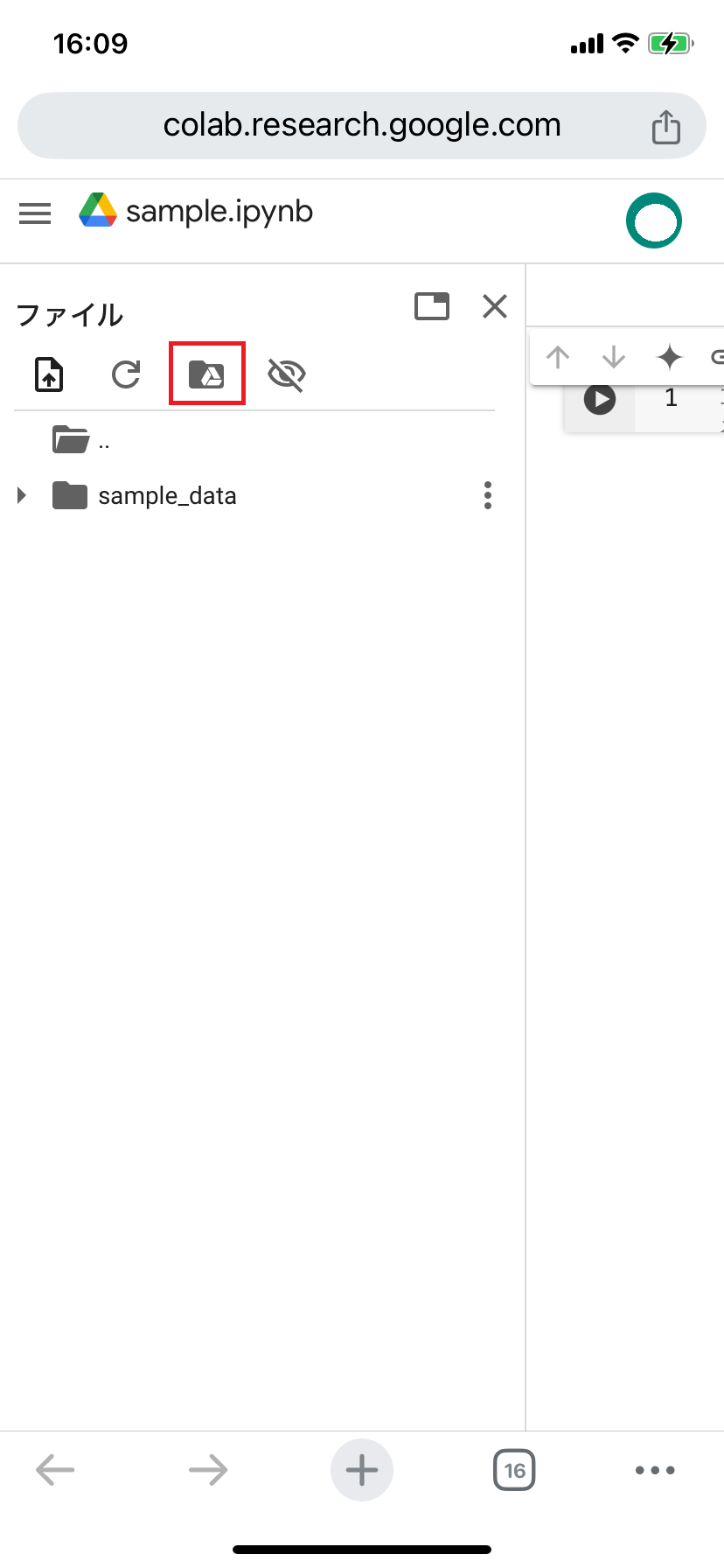
「このノートブックにGoogleドライブのファイルへのアクセスを許可しますか?」
と表示されるので、「Googleドライブに接続」をクリックします。
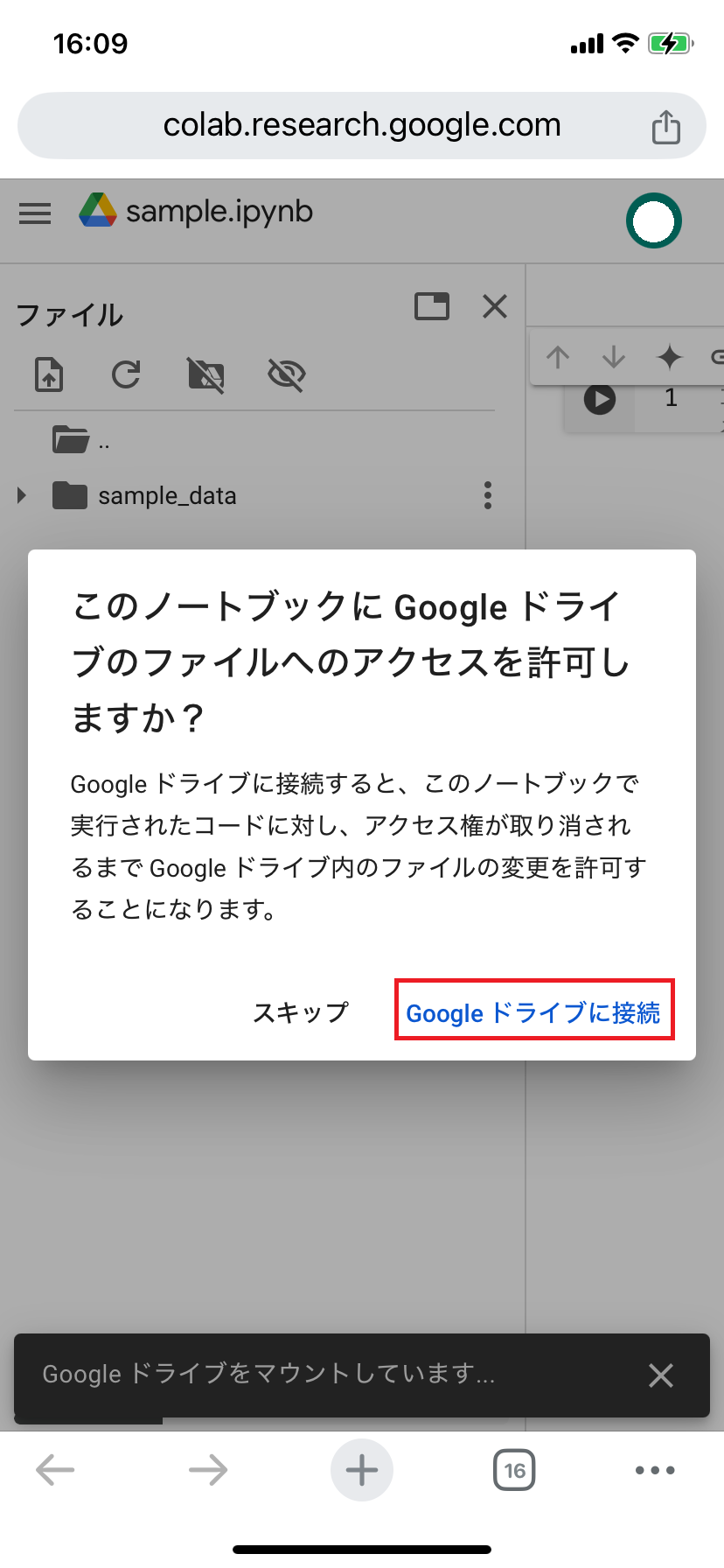
しばらくすると、「drive」フォルダが表示されます。
「drive」フォルダ以下はGoogleDriveに保存されているファイルにアクセスすることができます。
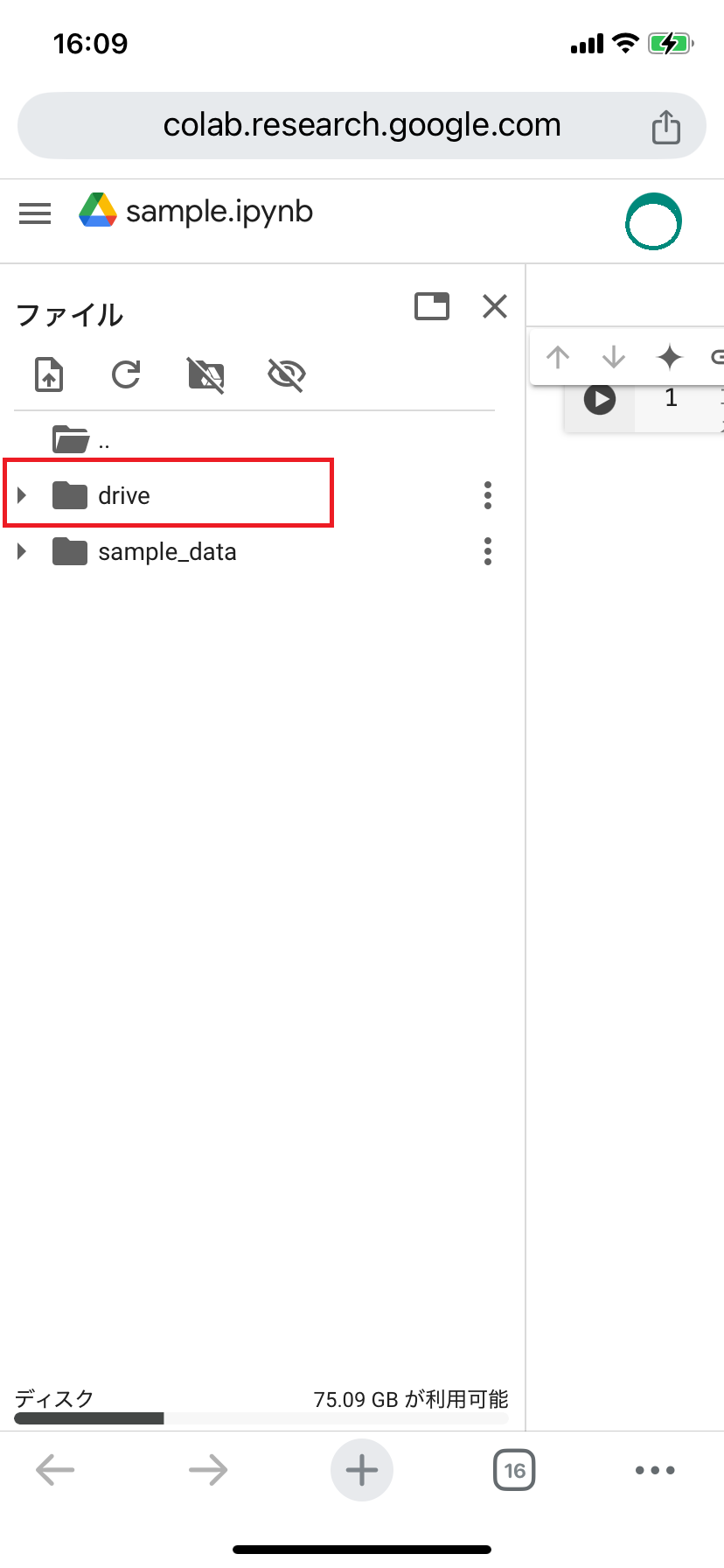
フォルダの右に表示されている3点のマーク(「三点リーダ」といいます。)をクリックすると
メニュー画面が表示されます。
Pythonプログラムから特定のファイルに移動したり、アクセスするとき、
「パスのコピー」をクリックして、パスの取得を行うことができます。
※個人的には、ファイル取得、移動などする場合、事前に、PC端末上から行うと楽だと思っています。
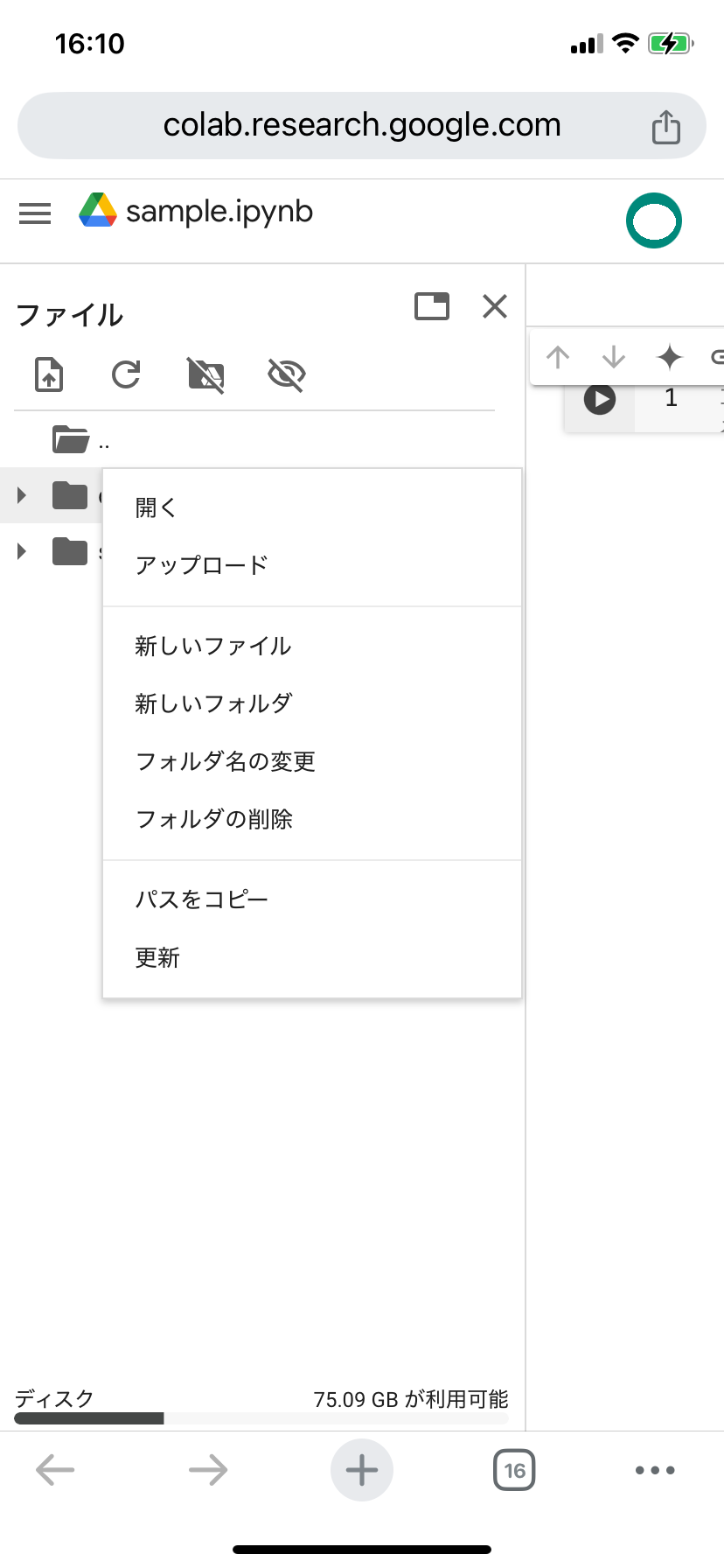
「sample_data」フォルダ内の中身は?
「sample_data」フォルダ内は、Kaggleの本などで、よく紹介される
California Housing:カリフォルニアの住宅価格のデータセット
画像データMNISTのデータセットが入っています。
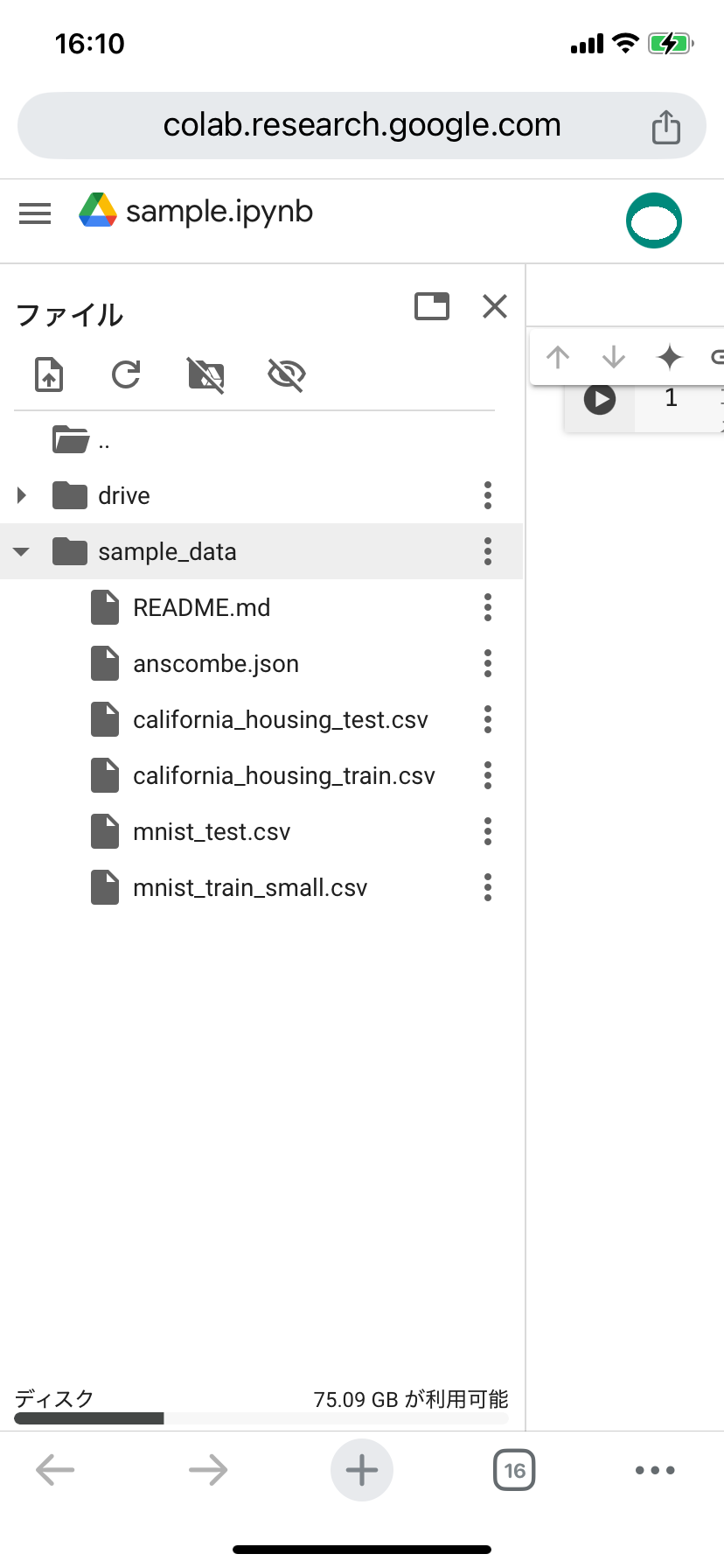
GoogleDriveのアプリからPythonファイルは開けないのか?
GoogleDriveのアプリからPythonファイルを開こうとするとどうなるのか?
GoogleDriveを起動し、対象のPythonファイルまで移動します。
そのあと、ファイルを選択し、クリックします。
「サポートされていないファイル形式です。」
と表示されます。
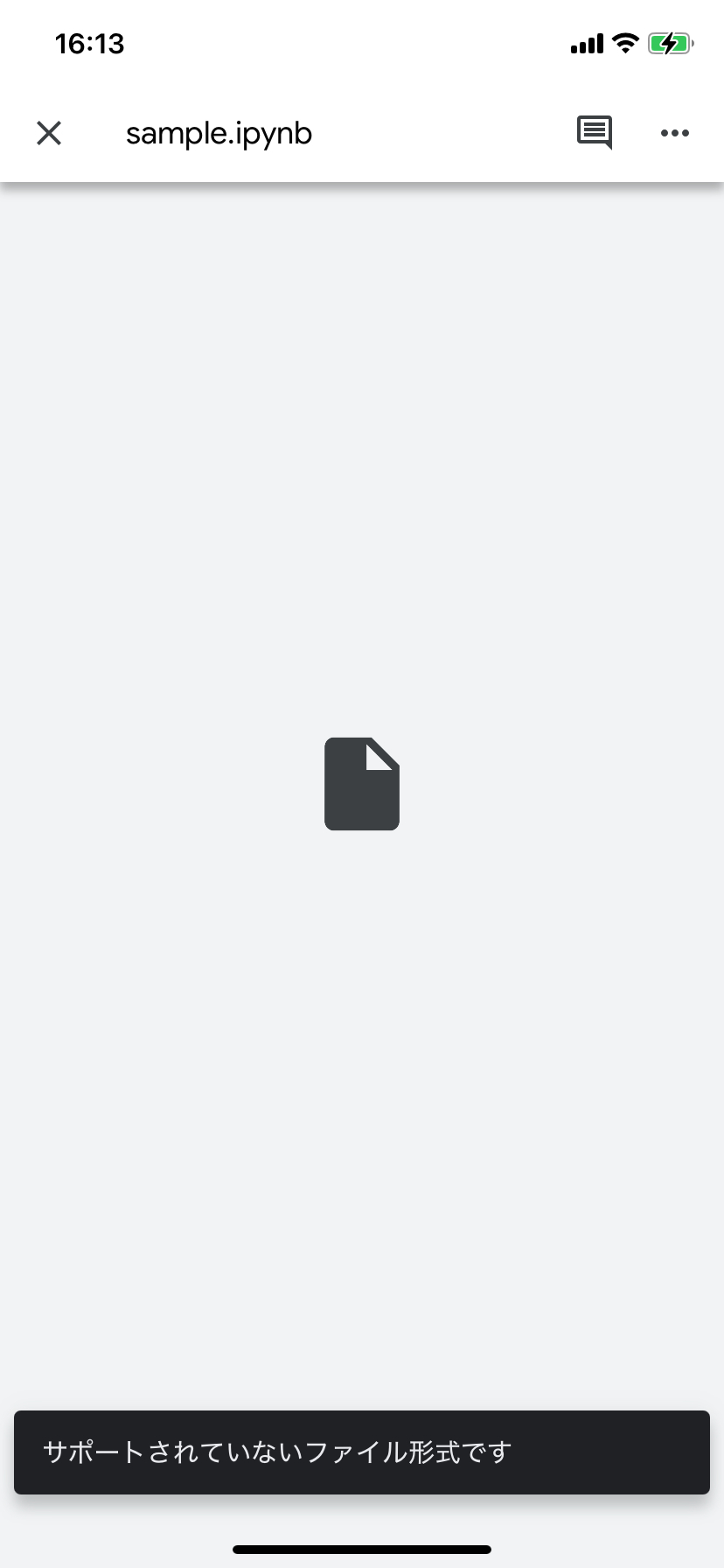
Pythonファイルの右に表示されている、三点リーダーをクリックする。
メニューリストを見ても、Pythonファイルは今のところ開けないようである。
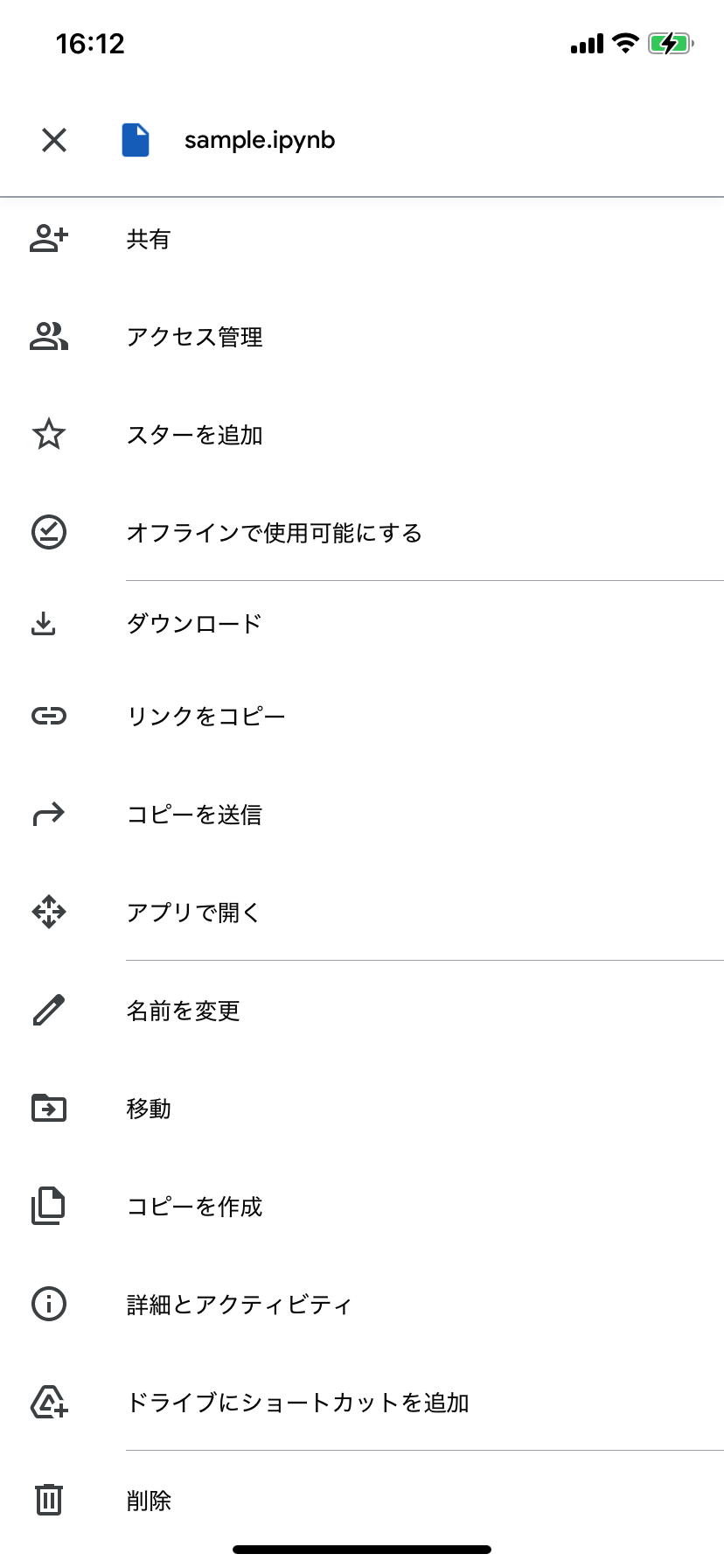
「アプリで開く」を選択し、ブラウザを選択した場合、Pythonファイルが
スマートフォン内にダウンロードされるだけであり、中身を開くことができませんでした。